Kā kontrolēt Windows 10 datoru vai klēpjdatoru, izmantojot balsi
Literārs Mistrojums / / August 05, 2021
Windows ir vispopulārākā operētājsistēma ne tikai GUI, bet arī lietojumprogrammu daudzpusības dēļ. Microsoft savā Windows instalācijas paketēs iekļauj vairākas vietējās Windows lietojumprogrammas. Tas nozīmē, ka ikreiz, kad instalējat Windows, šīs lietotnes pēc noklusējuma un iepriekš instalētas. Ir daudz noderīgu lietojumprogrammu, piemēram, Wordpad, Maps, Mail utt. Tomēr ir iekļauta arī runas atpazīšanas lietojumprogramma, ar kuru jūs varat kontrolēt Windows datoru, izmantojot balsi.
Ja nevēlaties pārāk rakstīt vai izmantot peli. Tad Windows runas atpazīšanas programma ir paredzēta jums. Nepieciešamas tikai austiņas ar mikrofonu. Windows runas atpazīšana nav balss palīgs, piemēram, Cortana, tas var veikt tikai uzdevumus. Par laimi lietojumprogramma pastāv arī operētājsistēmā Windows 10. Runas atpazīšanas programmatūras iestatīšana ir ļoti vienkārša, datoru var kontrolēt tikai ar balsi. Tālāk ir minētas darbības, kā izmantot Windows runas atpazīšanas programmatūru, lai kontrolētu Windows 10 PC vai klēpjdatoru.
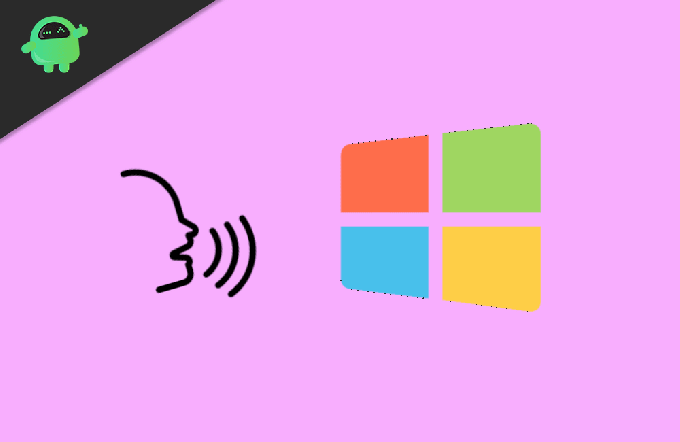
Kā kontrolēt Windows 10 datoru vai klēpjdatoru, izmantojot balsi
Windows runas atpazīšanas lietojumprogrammu var izmantot tikai, lai kontrolētu Windows funkciju. Jūs varat atvērt lietojumprogrammas un veikt noteiktus uzdevumus. Runas atpazīšanas programmatūru nevar izmantot balss diktēšanas nolūkos. Jūs nevarat pārvērst savu runu par tekstu dokumentā.
1. darbība) Pirmkārt, jums būs jāpievieno austiņas, kurām ir personālā datora vai klēpjdatora mikrofons. Tomēr šim nolūkam varat izmantot arī mikrofonu, un tas būs daudz precīzāk, ja izmantosit pareizu mikrofonu.
Kad mikrofons ir pievienots ierīcei, dodieties uz Windows meklēšanas joslu un ierakstiet Windows runas atpazīšana un noklikšķiniet uz rezultāta, lai to atvērtu.

2. solis) Ja lietojumprogrammu esat atvēris pirmo reizi, vispirms jums būs jāiestata mikrofons. Tāpēc atlasiet vēlamo radiopogu atbilstoši savam mikrofonam un noklikšķiniet uz Nākamais pogu. Tagad jums būs jāizlasa teikums no uzvednes, lai kalibrētu mikrofonu. Pēc iepazīšanās noklikšķiniet uz Nākamais vēlreiz.

3. solis) Nākamajā lapā atlasiet opciju atbilstoši savai izvēlei. Ja dodat priekšroku dokumenta pārskatīšanai, atlasiet Iespējot dokumentu pārskatīšanu radio pogu un noklikšķiniet uz Nākamais pogu. Līdzīgi nākamajā lapā jums būs jāizvēlas metode, kā aktivizēt balss atpazīšanu starp Izmantojiet manuālās aktivizācijas režīmu un Izmantojiet balss aktivizācijas režīmu.
Ja vēlaties aktivizēt lietojumprogrammu manuāli, pēc tam atlasiet manuālās aktivizācijas režīma izmantošanu. Vai arī, ja vēlaties aktivizēt lietojumprogrammu, izmantojot balss komandu, atlasiet Izmantot balss aktivizācijas režīmu un noklikšķiniet uz Nākamais pogu.
4. solis) Nākamajā lapā varat noklikšķināt uz Skatīt atsauces lapu lai pārbaudītu visas komandas, kuras varat izmantot, lai kontrolētu Windows, un noklikšķiniet uz Nākamais pogu.
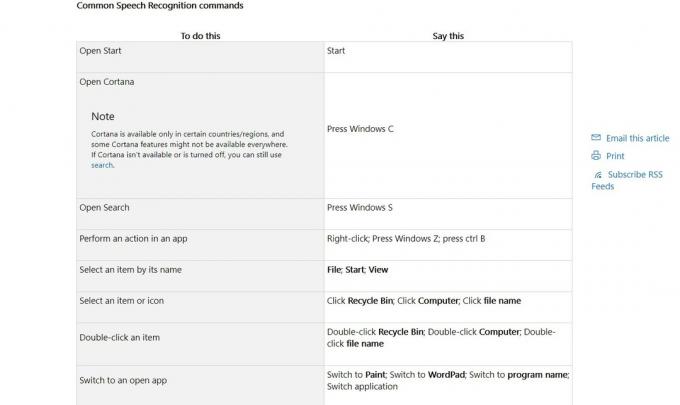
5. solis) Visbeidzot, noņemiet atzīmi no opcijas Palaidiet runas atpazīšanu startēšanas laikā ja nevēlaties palaist runas atpazīšanu Windows startēšanas laikā, pretējā gadījumā turiet to atzīmētu un noklikšķiniet uz Nākamais pogu.

Tagad jūs varat iziet apmācību, noklikšķinot uz Sākt apmācību. Vai arī jūs varat to izlaist. Programma paliks jūsu sistēmas teknē un logu augšdaļā. Atkarībā no režīma varat to aktivizēt un sākt kontrolēt Windows personālo datoru vai klēpjdatoru, izmantojot balsi.
Secinājums
Lai vadītu Windows, izmantojot balsi, varat izmantot programmu Cortana. Tomēr Windows runas atpazīšana ir pārāka lietojumprogramma. To var izmantot, lai pilnībā kontrolētu datoru. Turklāt jūs varat to izmantot, lai diktētu operētājsistēmā Windows 10. Tas dod arī iespēju pielāgot komandas un atbildes. Izveidot ir ļoti viegli; mikrofons ir nepieciešams, lai programma darbotos.
Redaktora izvēle:
- Kā novērst problēmu, ja Microsoft Word nereaģē?
- Mainīt sāknēšanas logotipu sistēmā Windows 10
- Kā nomainīt Cortana noklusējuma meklētājprogrammu
- Notīriet kešatmiņu jebkurā Windows pārlūkprogrammā
- 5 labākās spēles, piemēram, Mystic Messenger 2020. gadam
Rahuls ir datorzinātņu students, kurš ir ļoti ieinteresēts tehnoloģiju un kriptovalūtu tēmu jomā. Lielāko daļu laika viņš pavada vai nu rakstot, vai klausoties mūziku, vai ceļojot pa neredzētām vietām. Viņš uzskata, ka šokolāde ir visu viņa problēmu risinājums. Dzīve notiek, un kafija palīdz.



